Salajased iOS 16 funktsioonid iPhone’ile, millest Apple ei rääkinud kellelegi
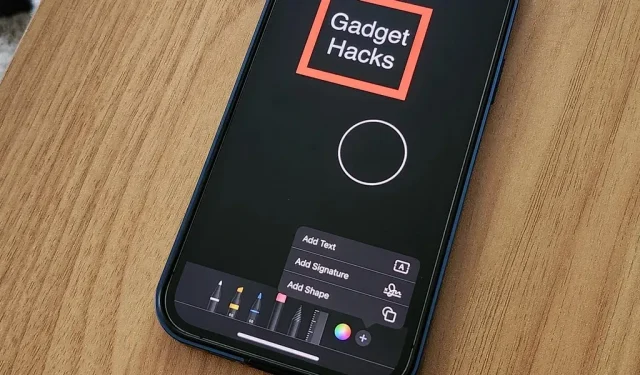
Pole saladus, et Apple’i iOS 16 värskendus toob kaasa palju kasulikke funktsioone, kuid mõnda neist Apple isegi ei maininud. Mitte tarkvara käivitamisel juunis, isegi mitte pärast iOS 16 avalikku väljalaskmist septembris. See on tegelikult üllatav, arvestades, et üks vähetuntud uus funktsioon võib olla üks olulisemaid uuendusi, mida iOS 16 iPhone’ile pakub.
Mõned parimad uued funktsioonid, mis on radari alla libisenud, pole isegi Apple’i iOS 16 tugiveebilehtedel loetletud. Apple’i arendaja dokumentatsioonis ei mainita allolevaid funktsioone isegi. Kuid see on osa uue suure iOS-i värskenduse hankimisest – avastada on palju lahedaid asju.
1. Valige, milline rakendus avab sõnumite hulgast lingi
Kui puudutate enamiku rakenduse Sõnumid linkide avamiseks, avanevad need mis tahes rakenduses, millega need on seotud. See kehtib iOS 16 ja varasemate versioonide kõigi rikkalike ja tavaliste linkide kohta. Apple on aga lisanud ebaselge funktsiooni, mis võimaldab valida linkide avamiseks rakendusi, kuid see töötab ainult mõne väiksema lingi puhul.
Selle proovimiseks vajutage ja hoidke all mitterikast URL-i, et avada kiirtoimingud. Kui näete ainult valikut „Ava link”, ei saa te rakendust valida. Kuid kui näete mitut rakenduse nime, saate valida neist ühe. Näiteks iCloudi otsetee lingi kiirtoimingud näitavad „Ava Safaris” ja „Ava otseteedes”, samas kui taskuhäälingusaate RSS-kanali lingi kiirtoimingud näitavad „Ava Safaris” ja „Ava taskuhäälingus…”.
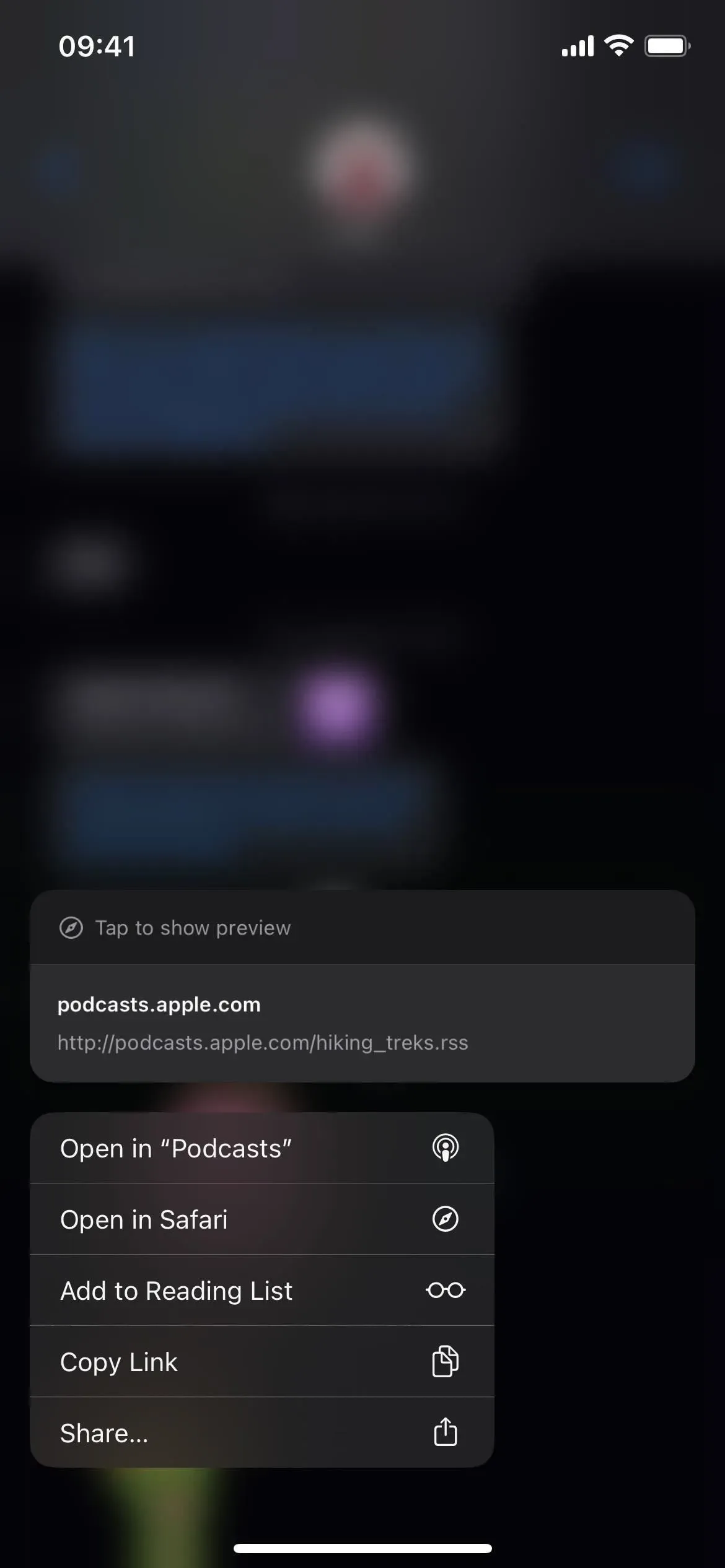
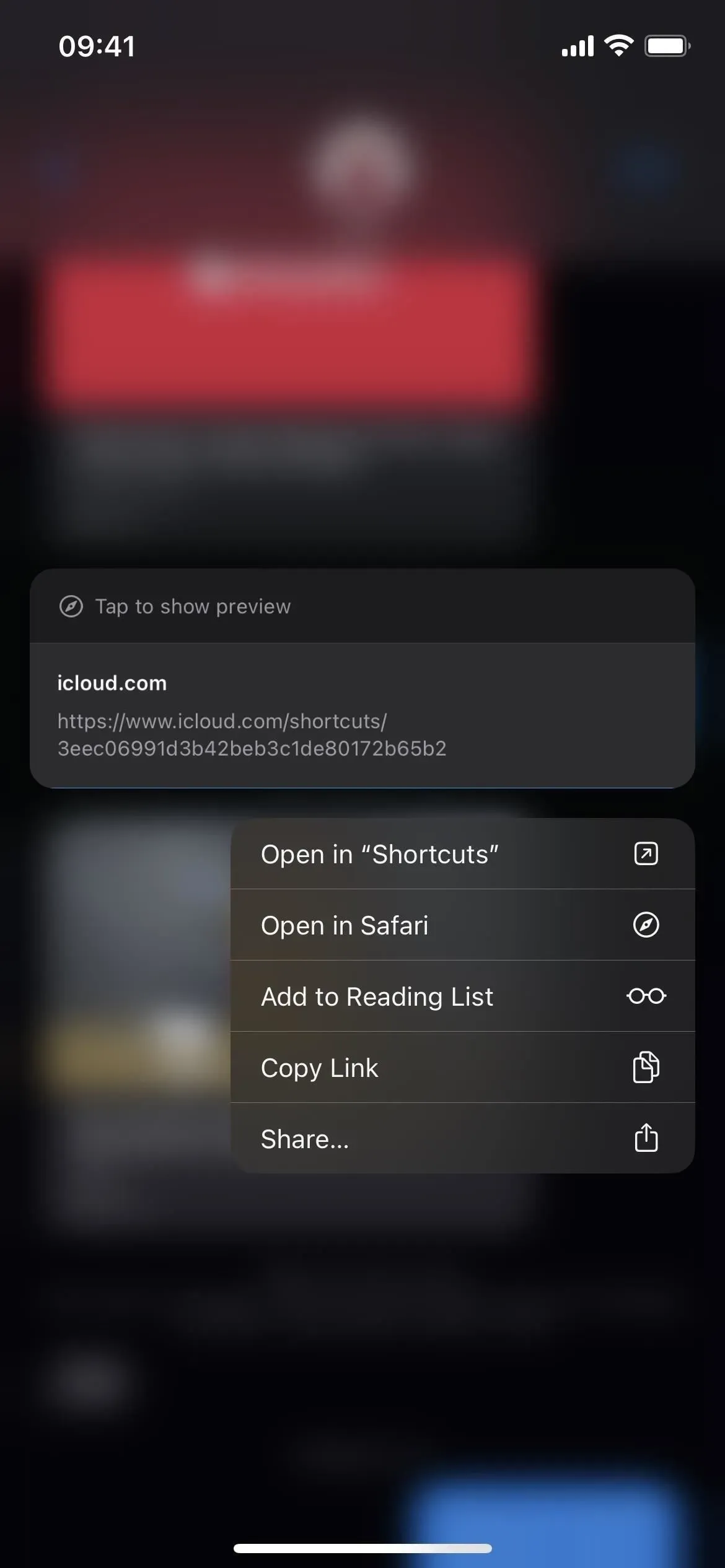
2. Kasutage Apple TV Remote’i rakendusena
Kui kasutate AirPlay 2-toega Apple TV või Smart TV juhtimiseks oma iPhone’i juhtimiskeskusest Apple TV Remote’i, on iOS 16-s huvitav muudatus, mis muudab selle pigem rakenduseks kui lihtsalt juhtimiskeskuse tööriistaks.
Kuigi te ei leia selle jaoks rakenduse ikooni avakuval, Spotlighti otsingus ega rakenduste teegis, näeb see välja rohkem nagu rakendus. Varem, kui proovisite kaugjuhtimispuldist rakendusi vahetada, sulges see lihtsalt puldi ja viis teid tagasi juhtimiskeskusesse. Operatsioonisüsteemis iOS 16 võimaldab see tegelikult siseneda rakenduste vahetajasse, et saaksite pärast teise rakenduse kasutamist kiiresti kaugjuhtimispuldile tagasi lülituda.
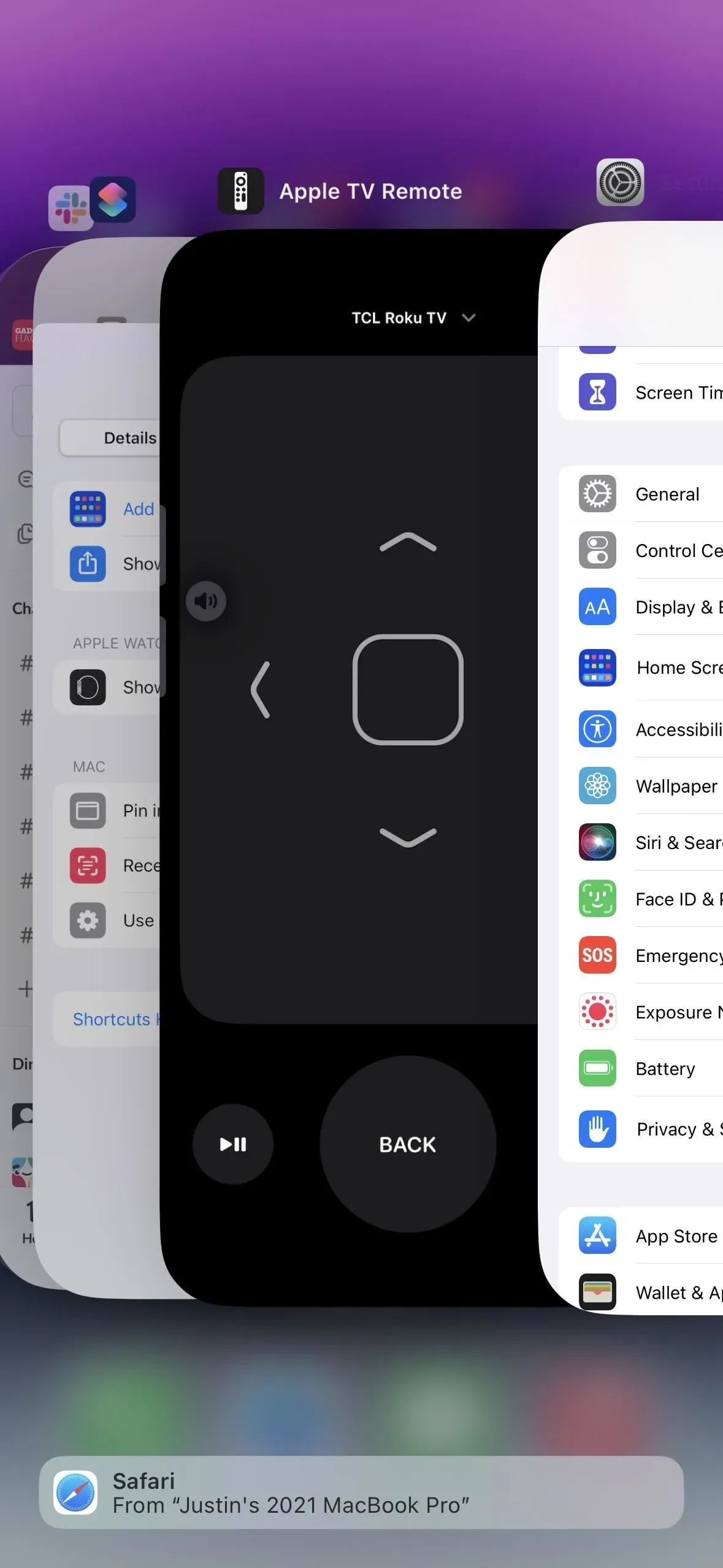
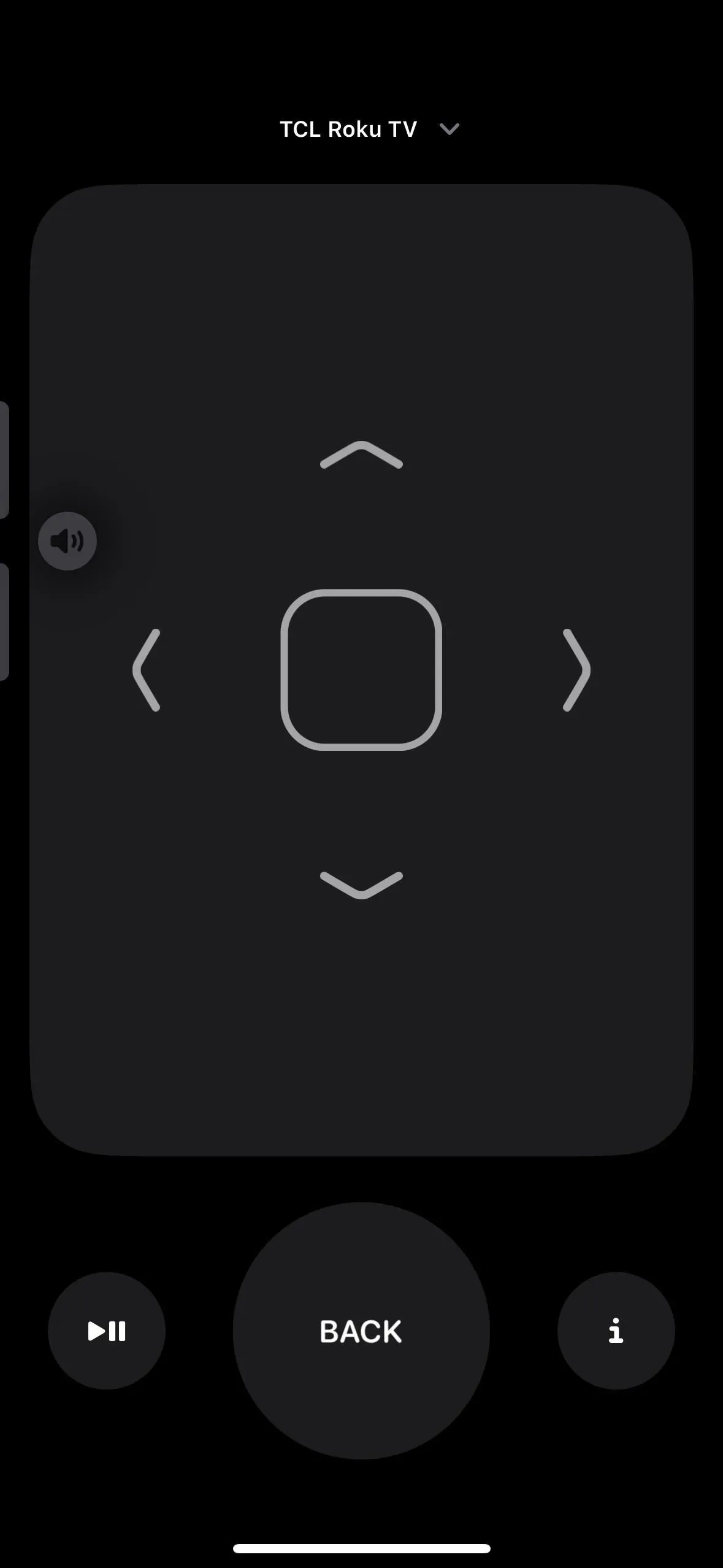
Veelgi enam, sellel on nüüd URL-i skeem – tvremote:// – nii et saate selle jaoks otseteede rakenduses luua kohandatud rakenduse ikooni ja lisada selle oma avakuvale. Kui teete seda, kuvatakse see isegi Spotlighti otsingus ja rakenduste raamatukogus.
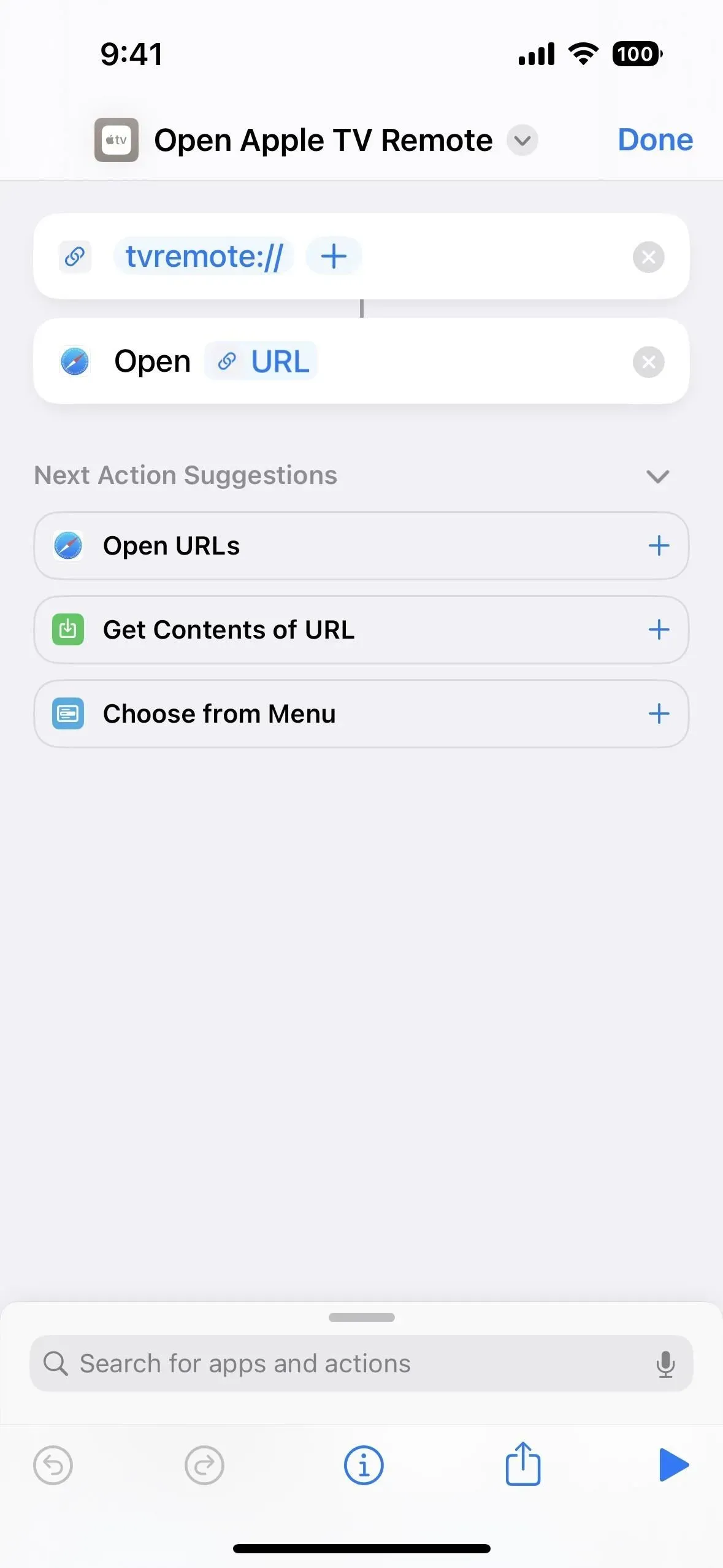
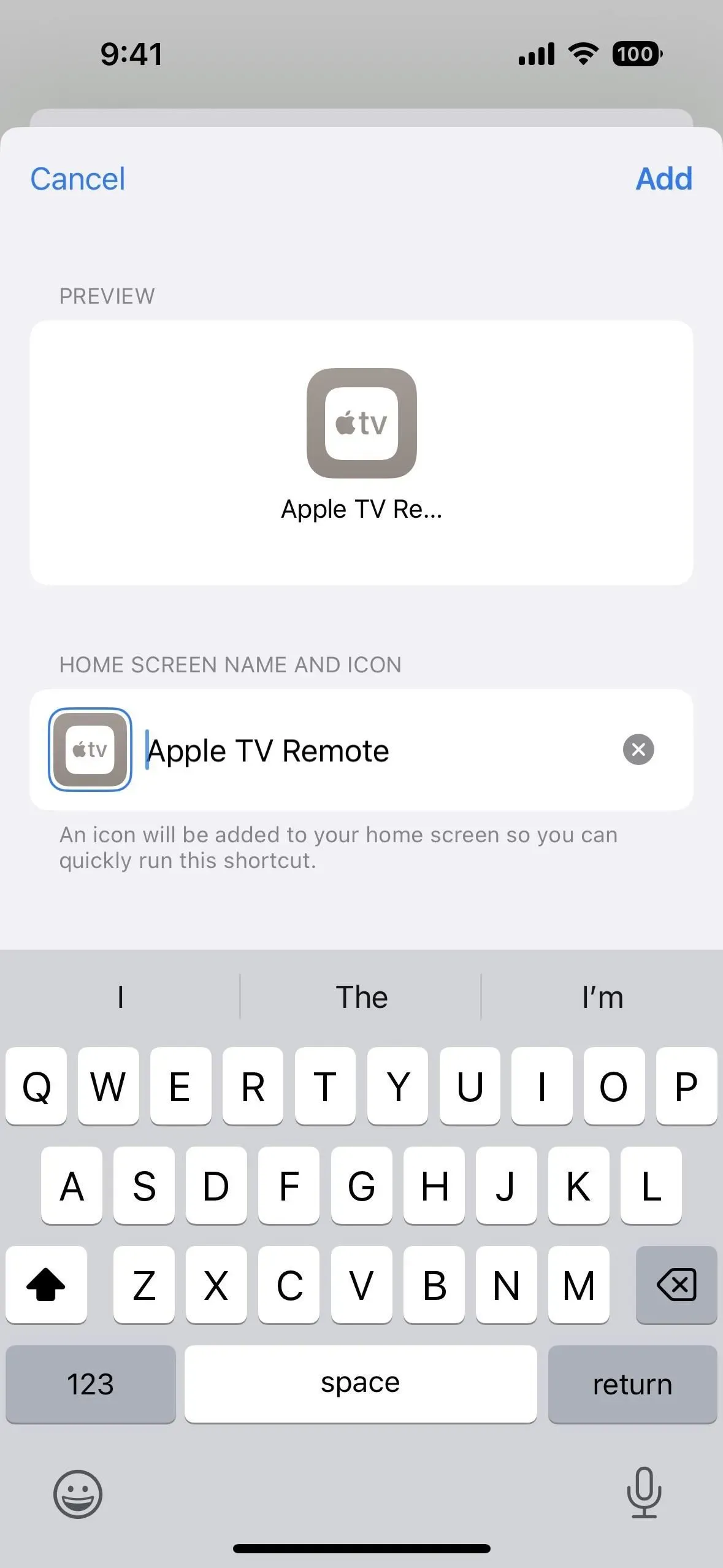
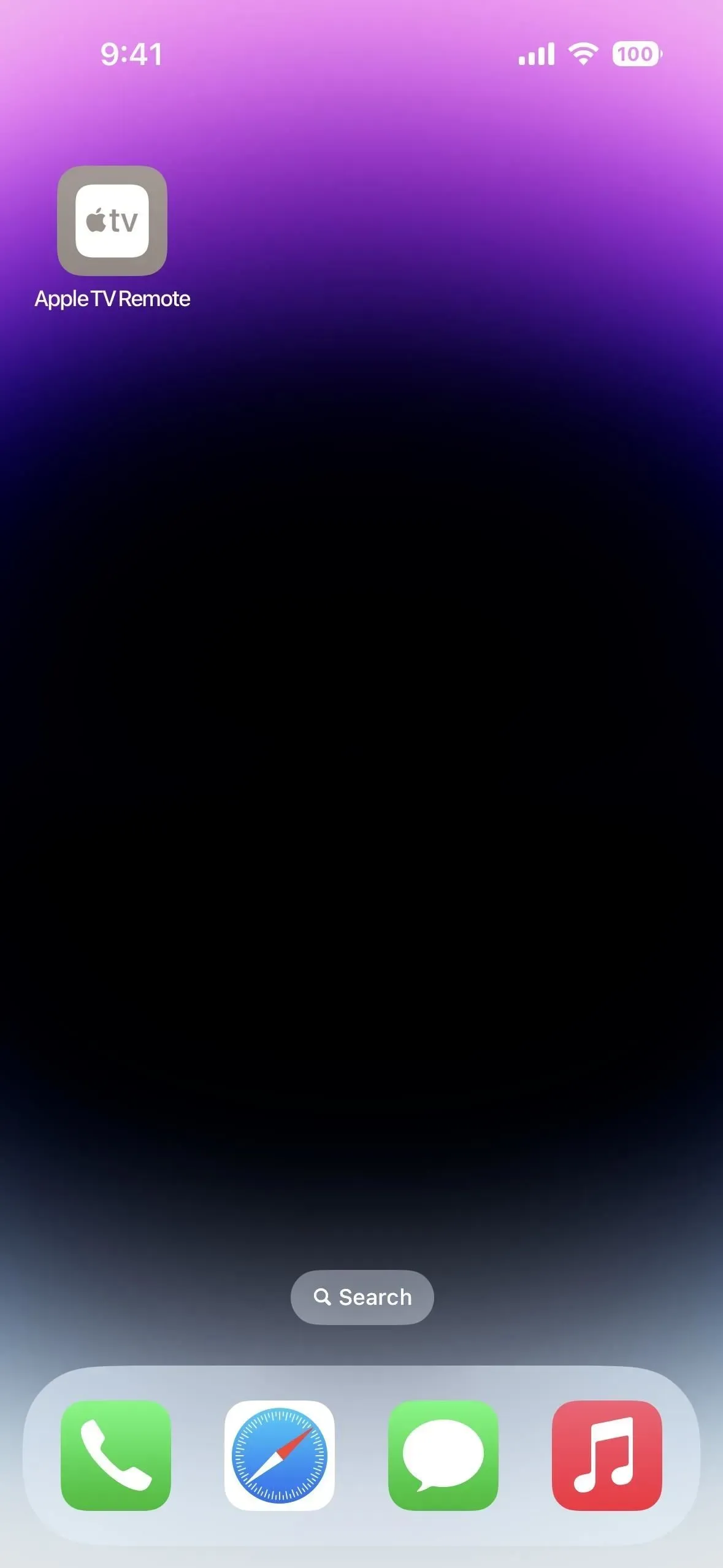
3. Hankige vahetu ühikute teisendus rakenduses Sõnumid
Rakenduses Sõnumid teistega vesteldes näete suurema tõenäosusega vestluses konkreetset mõõtühikut, valuutat, temperatuuri või midagi muud, eriti kui räägite kellegagi teisest riigist. iOS 16-s võimaldab Messages need ühikud teisendada vajalikeks.
See töötab temperatuuri, valuuta, kaalu, mahu, kauguse/pikkuse, pindala, nurkade, ajavööndite ja muuga. Mõned ühilduvad mõõtühikud hõlmavad Fahrenheiti, Celsiuse, Kelvini, miili, kilomeetrit, jalga, tolli, jardi, kvarti, pinti, untsi, tassi, naela, teelusikatäit, supilusikatäit, hobujõudu, vatti, radiaani ja liitrit.
Kui Messages suudab dimensiooni teisendada, tõmmatakse mõõtühik alla. Seejärel lihtsalt puudutage või puudutage ja hoidke oma seadet, et saada oma asukoha jaoks parimad konversioonid. Apple’il on teavet reaalajas teksti kasutamise kohta fotode ühikute teisendamiseks, kuid postitustes pole konversioonide kohta midagi mainitud.

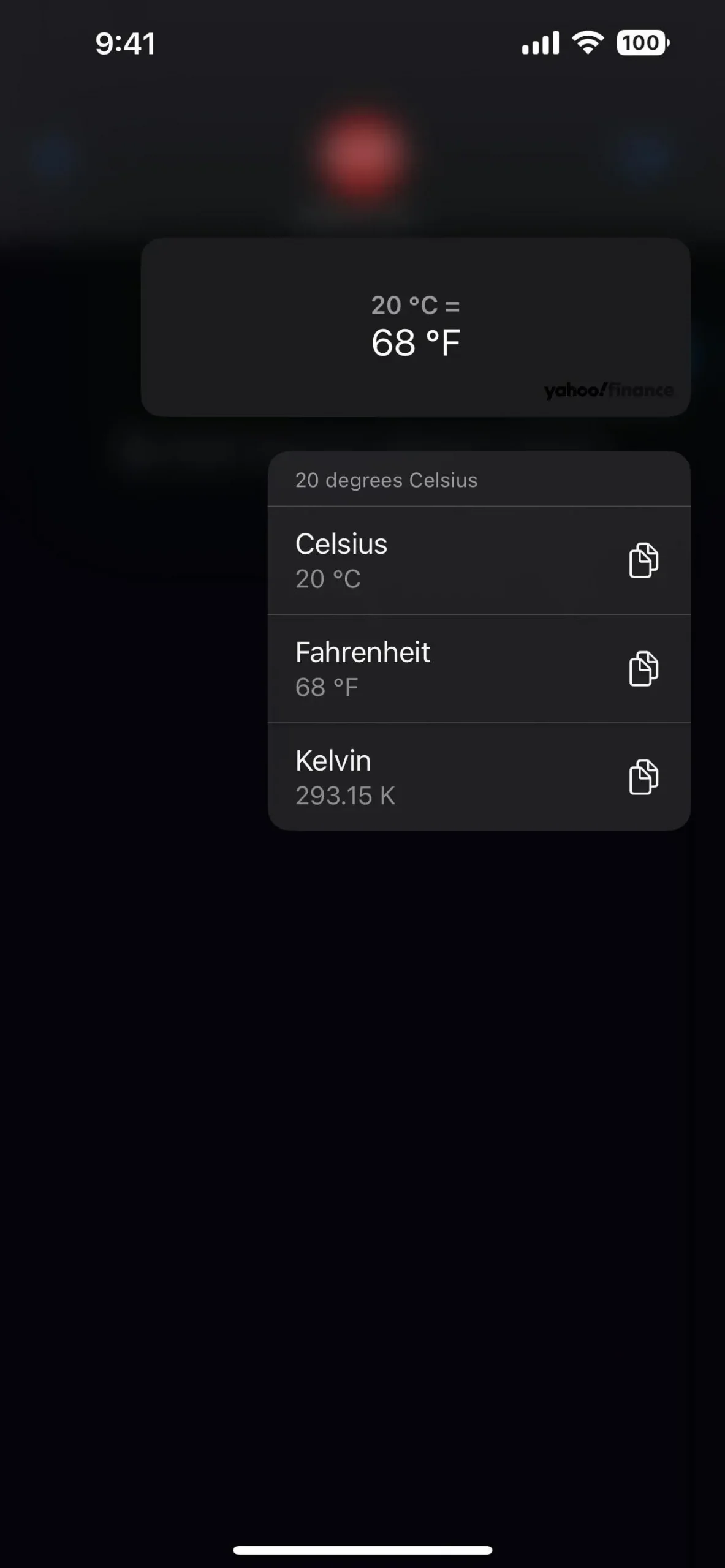
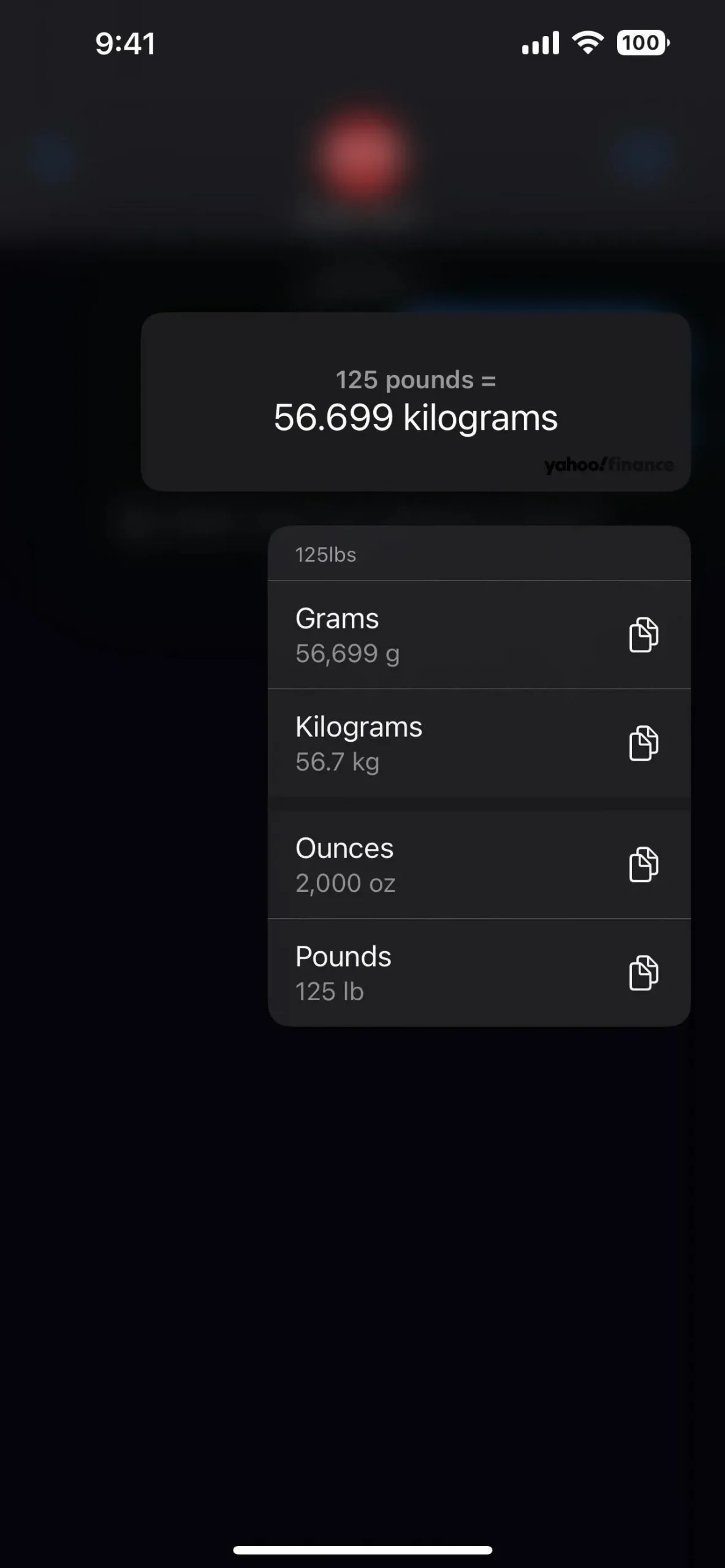
4. Tippige, allkirjastage ja lisage käsitsi kirjutatud märkmetele kujundeid
Veel üks tore täiendus iOS 16-le, mida Apple kunagi ei arutanud, oli võimalus lisada Märkmete rakenduse mis tahes käsitsi kirjutatud märkmele kujundeid, trükitud teksti ja oma allkirja. See toimib samamoodi nagu muude stsenaariumide märgistamise puhul, näiteks ekraanipildi joonistamisel, PDF-i märkuste tegemisel, pildi märgistamisel e-kirjas ja nii edasi – ainult menüü näeb välja veidi erinev.
Märkmele visandi või joonise lisamiseks puudutage klaviatuuri kohal või märkme allosas tööriistaribal Markup (pliiatsi) ikooni. Seejärel puudutage uut pluss- (+) ikooni, et leida Lisa tekst, Lisa pealdis ja Lisa kujund.
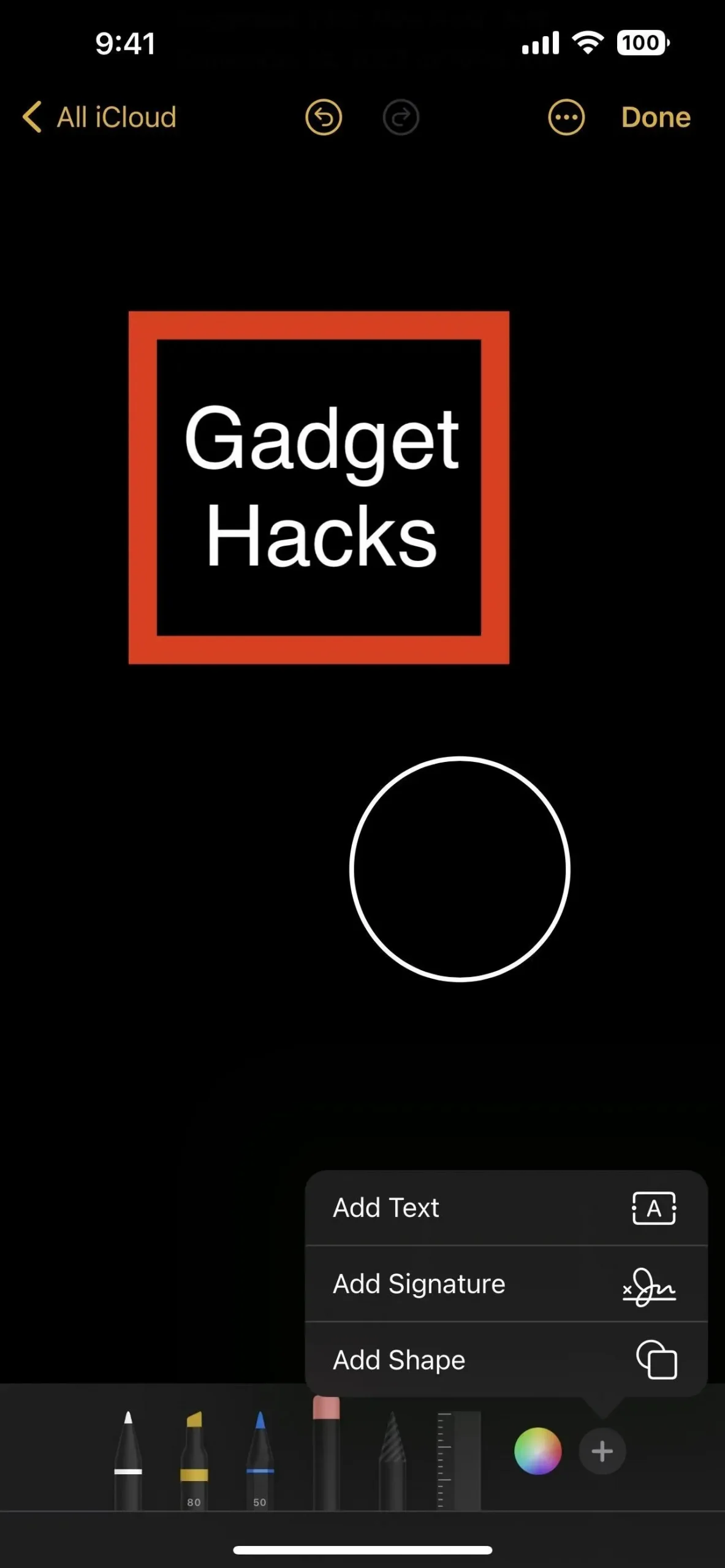
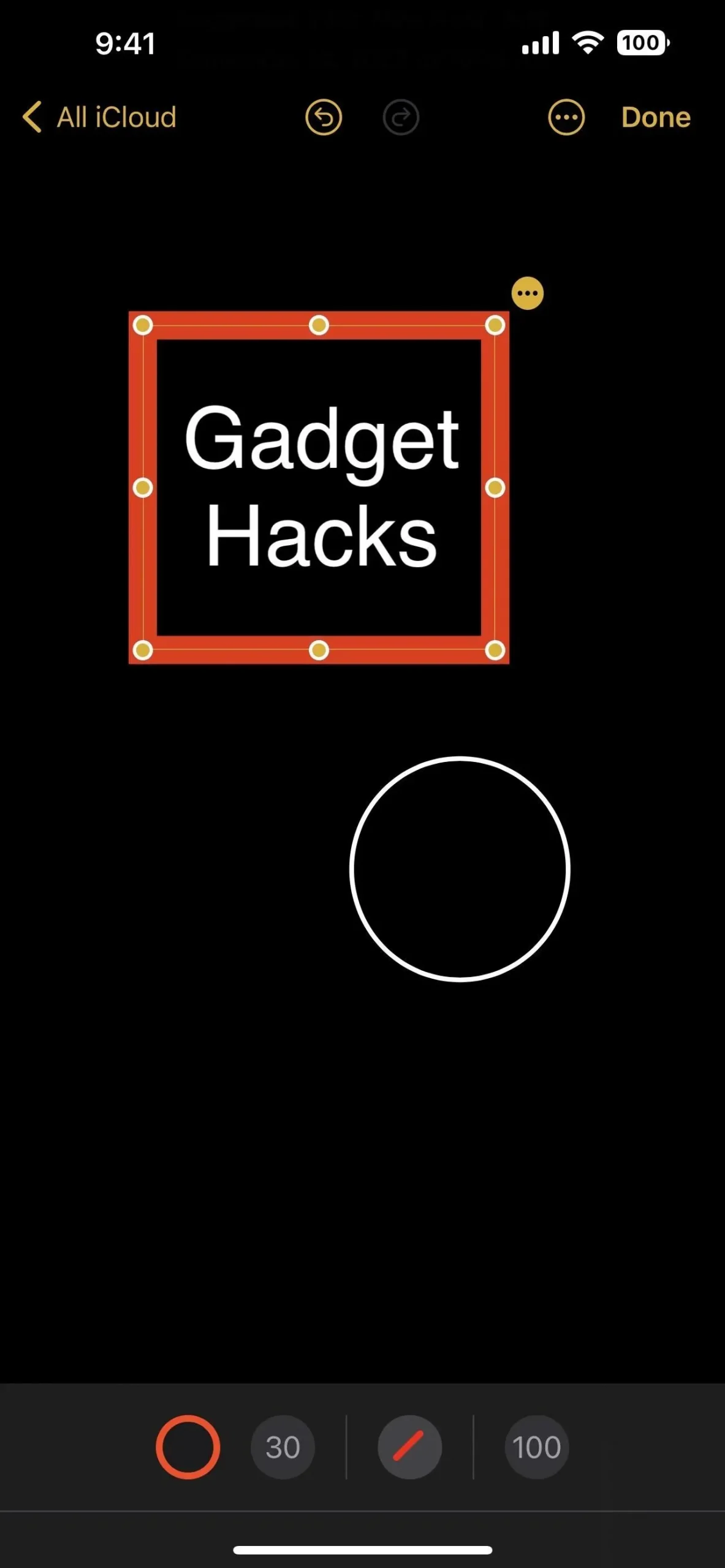
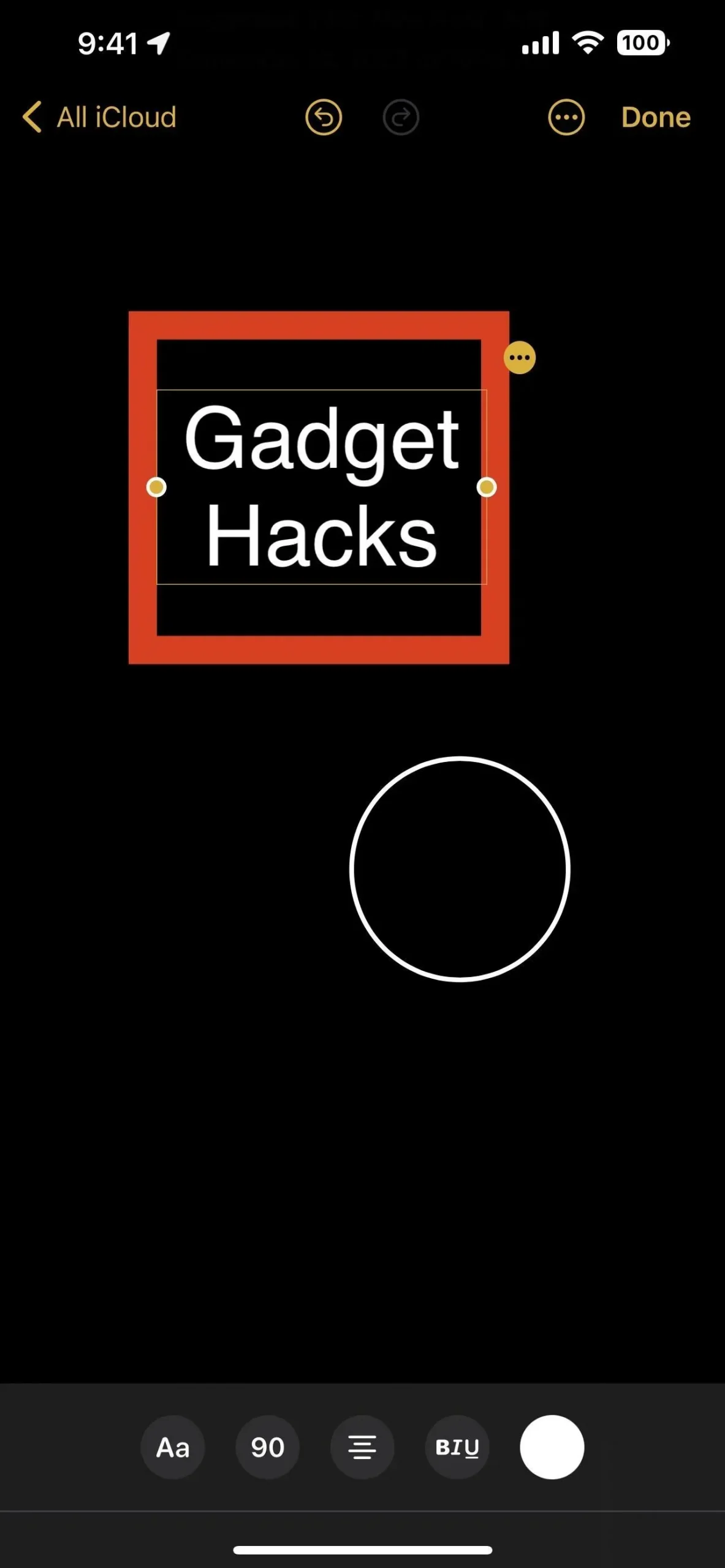
5. Kopeerige ja kustutage ekraanipilte samal ajal
Üks mu lemmik iOS 16 funktsioone on midagi, millest olen aastaid unistanud: võimalus kopeerida ekraanipilt lõikelauale ja kustutada pilt ühe nupuga. Kui talletate nagu mina teenusesse Photos hulga soovimatuid ekraanipilte, siis see meeldib teile tõenäoliselt.
Esmalt tehke ekraanipilt ja puudutage redaktori avamiseks selle pisipilti. Seejärel muutke ekraanipilti vastavalt vajadusele ja klõpsake nuppu Valmis. Menüüs näete uut valikut “Kopeeri ja kustuta”. Puudutage seda ja ekraanipilt liigub otse rakenduses Fotod hiljuti kustutatud albumisse, kus see lõpuks teie seadmest kustutatakse ja saate ekraanipildi lisamiseks kasutada mis tahes rakenduse kleepimisfunktsiooni.
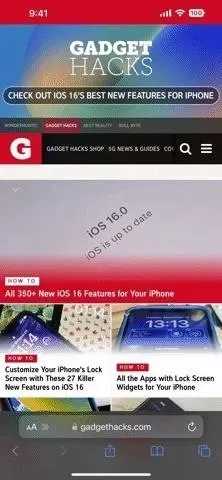
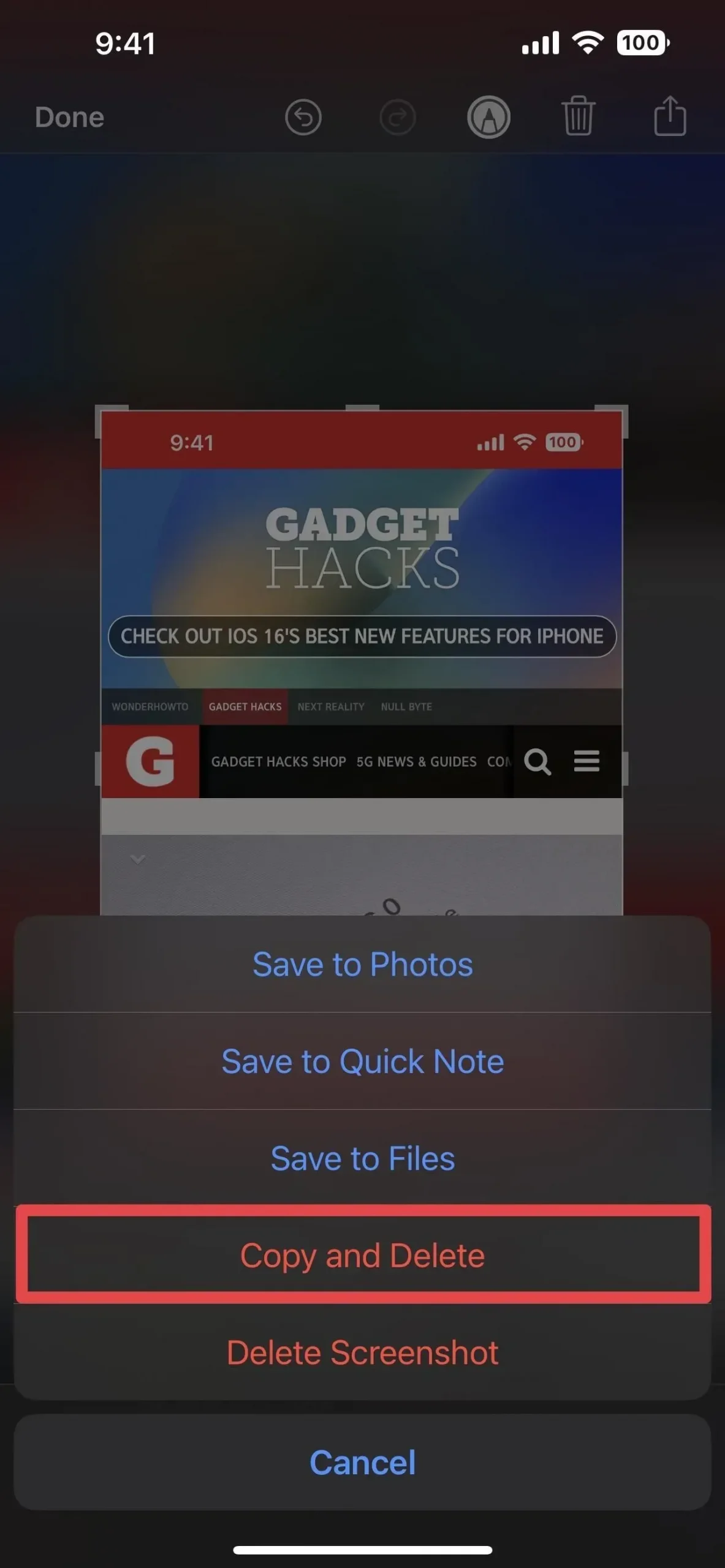
6. Looge ja hallake kontaktirühmi
Üllataval kombel ei maini Apple kusagil üht suurimat ja väärtuslikumat funktsiooni, mille Apple meile iOS 16-ga andis – kontaktirühmade loomist ja haldamist, mida nüüd nimetatakse loenditeks, rakenduses Kontaktid. See on tegelikult rakenduse Kontaktid kõige olulisem uuendus ja ainus asi, millest Apple on rääkinud, on dubleerivate kontaktide liitmine.
Varem saite kontaktirühmi luua ja redigeerida ainult macOS-i või iCloud.com-i kontaktide rakenduses. Ainus asi, mida saate iOS 15 ja vanema versiooniga iPhone’is teha, oli Macis või veebis seadistatud rühmade kuvamine ja peitmine, kui te ei soovi kasutada kolmanda osapoole rakendust.
Nüüd saate loendeid luua, ümber nimetada, redigeerida ja kustutada, samuti nendest kontakte lisada ja eemaldada – see ei saaks olla lihtsam. Kuid kui te sellest ei teadnud, ei pruugi te seda kunagi märgata, kui kasutate jätkuvalt kontakte nagu varem.
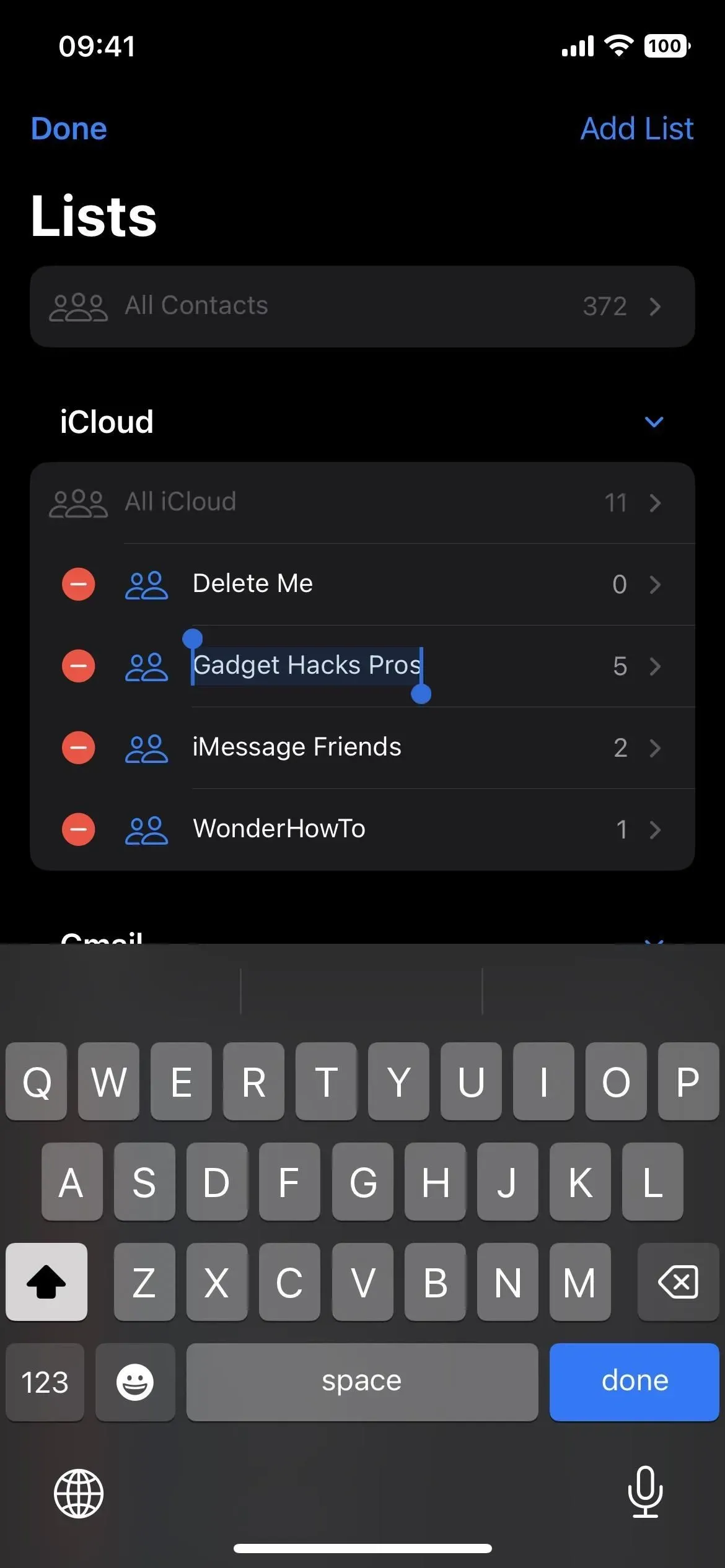
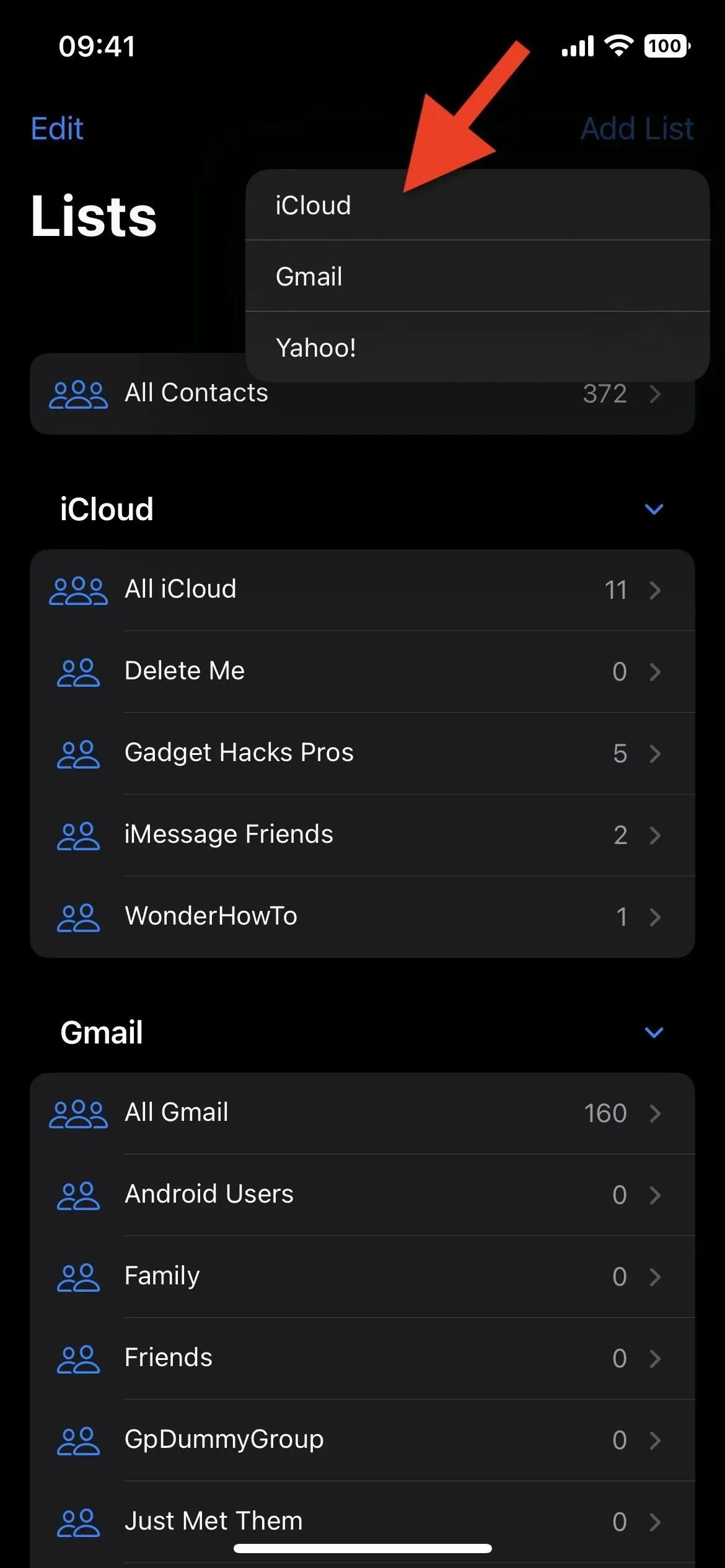
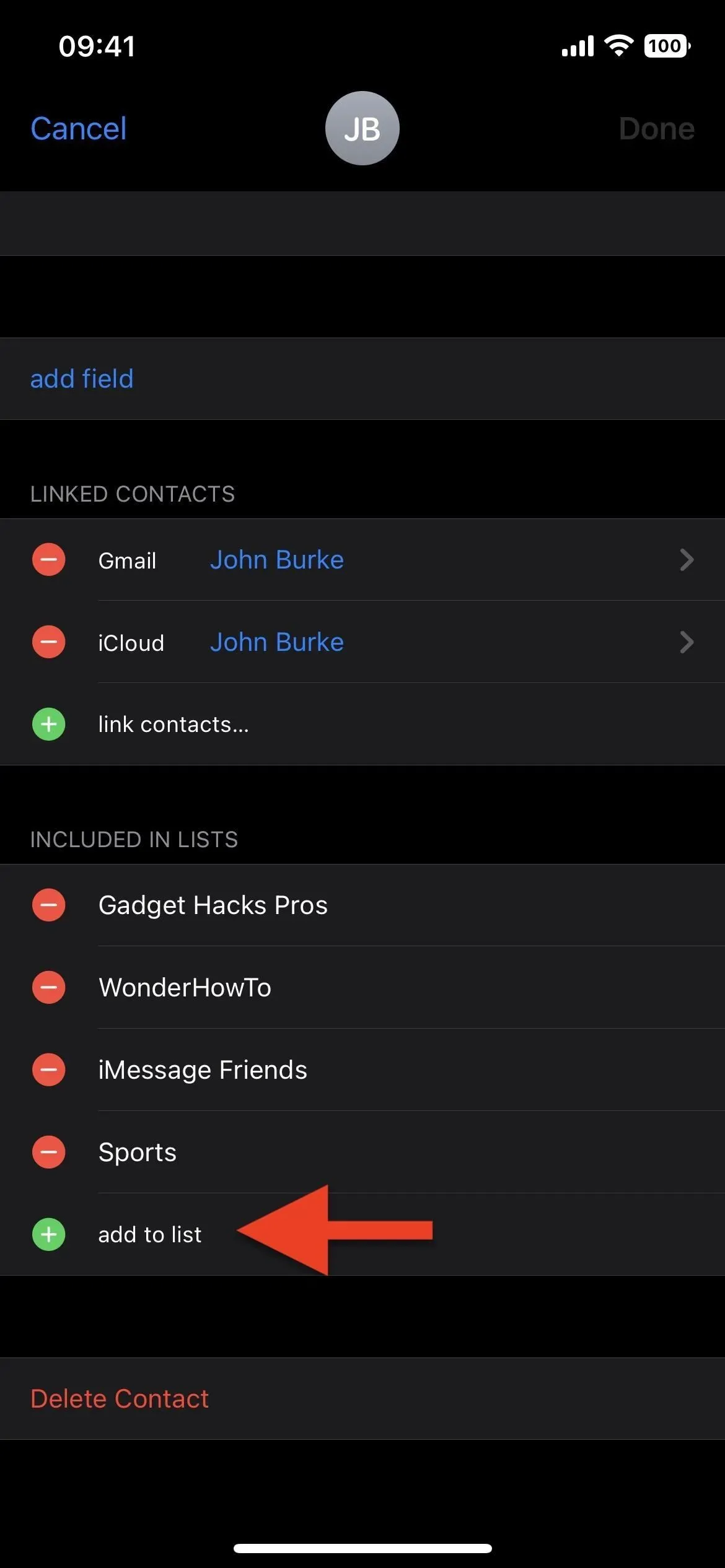



Lisa kommentaar